自己拍的视频怎么剪辑配音乐 剪辑视频音乐和视频对不上怎么办
品牌型号:联想 2020
系统: 10 64位专业版
软件版本: 会声会影2023
生动的音乐可以给视频增添趣味,如果原视频拍摄中的环境音不合适的,也可以通过去除原音的方式,重新配上合适的音乐。那么,自己拍的视频怎么剪辑配音乐?另外,剪辑视频音乐和视频对不上怎么办?下面一起来学习一下吧。
一、自己拍的视频怎么剪辑配音乐
自己拍的视频作品,如果不需要使用原声的话,重新剪辑配乐是不错的选择。一些简单的场景,只要配上合适的音乐,或轻快、或温柔的,都能让视频作品增色不少。下面,一起来看看怎么运用会声会影给一段烘培视频剪辑配音乐吧。
1.插入视频轨道
如图1所示,将一段烘培视频添加到会声会影的视频轨道中,将素材从右上角的资源库中拖入轨道即可。
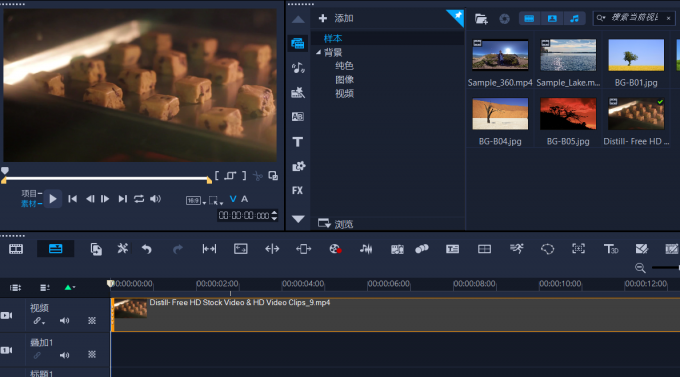
图1:添加视频
2.剪辑视频
接着,如图2所示,在预览窗口或时间轴中,对视频进行简单的剪辑,使用开始与结束标记将需要的片段剪辑出来。
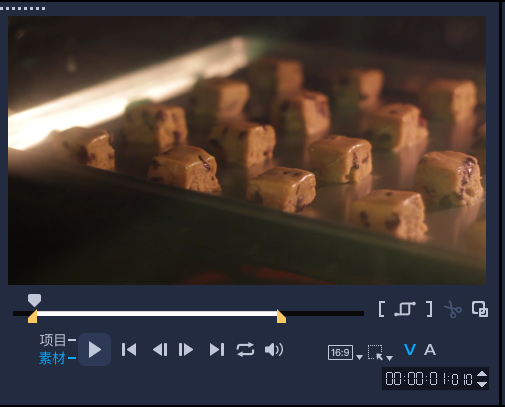
图2:剪辑视频
3.标记配乐切换时间点
完成视频剪辑后,浏览一下视频效果,看一下要在哪些位置配上音乐、哪些位置要切换音乐。
比如,在图3的例子中,我们标记了两个音乐的插入点,用于放置不同的音乐。会声会影的标记点,在时间轴的相应位置上双击即可添加,添加标记点后会弹出命名窗口,输入标记点名称即可。
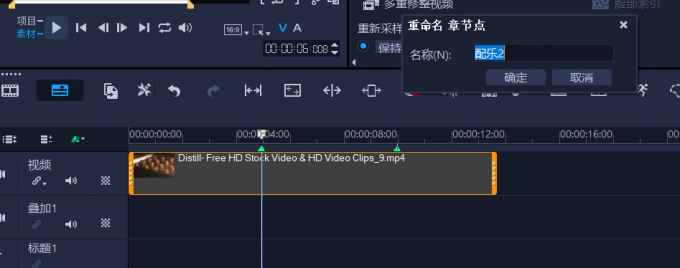
图3:删除文字
4.分别插入音频
完成音乐插入点的标记后,打开会声会影的音频资源库或者自行导入的音频素材,并将目标音频拖曳到会声会影的声音或音乐轨道中。
音频的时长要与标记点相匹配,如果音频过长的,可以移动素材的边框调整其时长。调整后,播放音频,试听音乐片段是否与视频画面匹配。
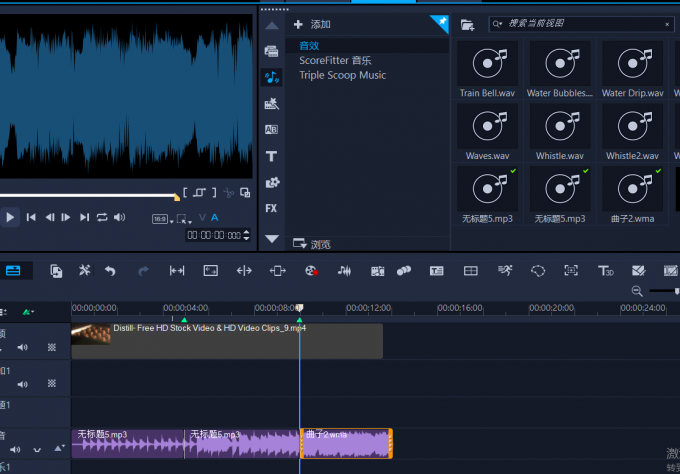
图4:裁剪模式
5.适当添加淡入淡出的音频效果
如果使用的是不同音乐片段,为了让片段间过渡更加自然,可以适当为音频添加淡入淡出的效果。
如图5所示,右击第一段音频,选择菜单中的“淡出音频”选项,使其在与第二段音频衔接的地方有短暂的缓退效果。
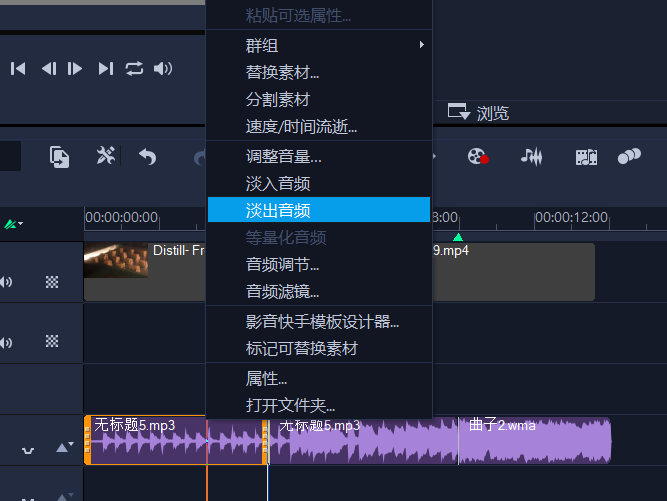
图5:裁剪框
二、剪辑视频音乐和视频对不上怎么办
上述简单演示了剪辑配音乐的操作,如果剪辑的视频音乐和视频对不上怎么办?
1.如果有编辑项目文件,可以直接调整音频
会声会影的项目文件可以保存下来,如果要修改的话,可以导入软件再次编辑。比如,如图6所示,如果音乐早于画面出现,可以在声音轨道中,将音频往右边移动,使其与画面匹配。
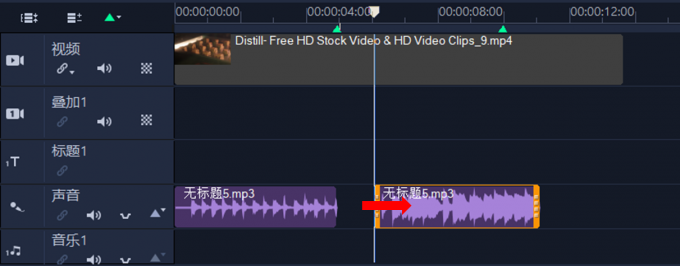
图6:调整音频
2.如果仅有成品,可通过分离音频的方式,重新剪辑配乐
如果是其他人制作的视频成品,无法获得会声会影的编辑项目文件,也可通过分离音频的方式进行修正。
如图7所示,将成品视频添加到会声会影的视频轨道中,由于带有音频,其素材缩略图会出现音波图。
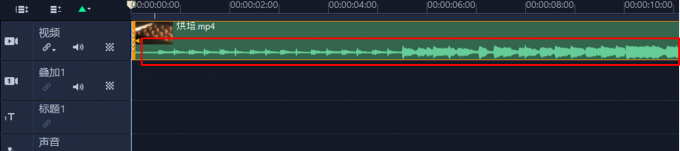
图7:带音频的视频
接着,如图8所示,右击轨道中的视频,在快捷菜单中选择音频-分离音频功能。
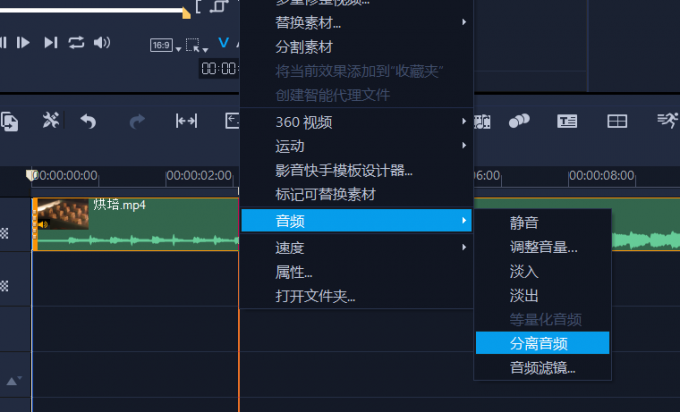
图8:分离音频
如图9所示,会声会影会将原视频分离为一段无声视频以及音频,并将音频放置在声音轨道中。
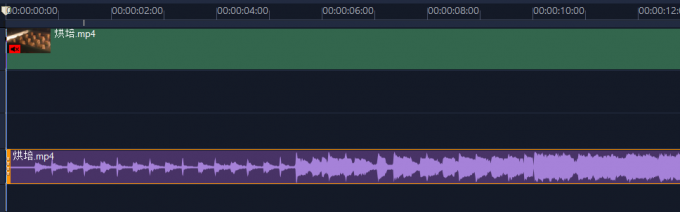
图9:分离后的音频
然后,选中声音轨道的音频素材,如图10所示,在预览窗口中试听音频,检查视频与音乐在哪些时间点对不上,并进行剪辑。
如果音频已经错乱,难以通过剪辑的方式重新匹配。这种情况下,建议删掉原音频,重新给视频配上新音乐,并将编辑文件保存下来,方便后续修改使用。
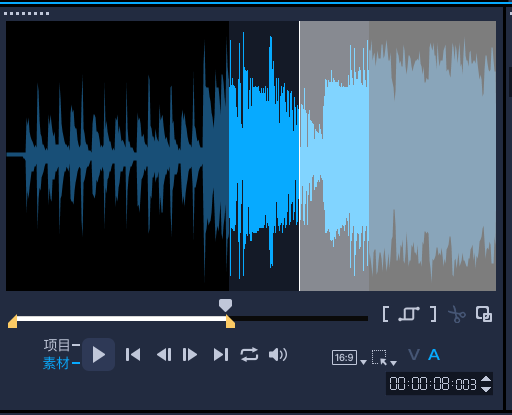
图10:剪辑音频
三、小结
以上就是关于自己拍的视频怎么剪辑配音乐,剪辑视频音乐和视频对不上怎么办的相关内容。会声会影的多轨道编辑功能,可以让大家同时编辑视频与音频素材,使其在时间轴上准确匹配,减少声画不同步、声画对不上的问题。除了简单剪辑外,会声会影也配置了音频滤镜、淡入淡出音频等功能,感兴趣的小伙伴,可以尝试一下相关功能。
声明:本站所有文章资源内容,如无特殊说明或标注,均为采集网络资源。如若本站内容侵犯了原著者的合法权益,可联系本站删除。

